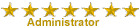XBSlink играем по сети без live, настраиваемся быстро и легко.
XBSlink играем по сети без live, настраиваемся быстро и легко.
Ср 10 Апр - 19:44
И так, эта программа аналог Xlink kai, соответственно и способ работы похожий. Так как эта программа предназначена для локального сетевого режима, то и игры идут только поддерживающие system link(см вики). Плюс этой софтины в том, что работает менее глючно и быстрее настраивается. Вся настройка будет состоять из двух частей - это настройкай самой программы и настройка локальной сети(тут бывалым будет проще)
Настройка программы:
Установку и запуск, лучше производиться от имени админастратора.
Установили и запустили, теперь перед собой мы видим это окно, делайте как написано на скриншотах.
3) пишем свой mac адресс, узнать его можно в сетевых настройках xbox
mac адресс смотрим в сетевых настройках бокса вот тут:
5) в clouds жмём load, лучше пару раз, загрузится список комнат или серверов, называйте как удобнее
6) можем создать комнату или пройти в чужую, название комнаты никак не влияет на игры в сети
Enjoy! проще некуда!
Настройка локальной сети
wi fi это тоже сетевая карта, ничего особенного в ней нет. Прежде чем приступить к настройках рекомендую открыть в роутере все порты(как это сделать читайте в инструкции своего роутера). Так же, для того, чтобы некоторые игры не конфликтовали, рекомендую позаботиться заранее чтобы адреса в локальной сети у вас были такого типа 192.168.1.х
Тут есть два типа подключения:
1] через вторую сетевую карту, как у меня, почему то возникает много проблем у людей с этим способом, но куда деваться, если роутер у вас стоит скажем в коридоре.
И так приступим:
1) на сетевой карте к которой подключен бокс выставляем адреса как на скриншоте:
Настройка программы:
Установку и запуск, лучше производиться от имени админастратора.
Установили и запустили, теперь перед собой мы видим это окно, делайте как написано на скриншотах.
[Вы должны быть зарегистрированы и подключены, чтобы видеть это изображение]
1) Тут всё просто, ставим тот ник, который вам нравится.2) выбираем ту сетевую карту, к которой подключён xbox3) пишем свой mac адресс, узнать его можно в сетевых настройках xbox
mac адресс смотрим в сетевых настройках бокса вот тут:
- Спойлер:
- [Вы должны быть зарегистрированы и подключены, чтобы видеть это изображение]
[Вы должны быть зарегистрированы и подключены, чтобы видеть это изображение]
4) жмём start, ждём минутку, всё программа готова5) в clouds жмём load, лучше пару раз, загрузится список комнат или серверов, называйте как удобнее
6) можем создать комнату или пройти в чужую, название комнаты никак не влияет на игры в сети
[Вы должны быть зарегистрированы и подключены, чтобы видеть это изображение]
Enjoy! проще некуда!
Настройка локальной сети
wi fi это тоже сетевая карта, ничего особенного в ней нет. Прежде чем приступить к настройках рекомендую открыть в роутере все порты(как это сделать читайте в инструкции своего роутера). Так же, для того, чтобы некоторые игры не конфликтовали, рекомендую позаботиться заранее чтобы адреса в локальной сети у вас были такого типа 192.168.1.х
Тут есть два типа подключения:
1] через вторую сетевую карту, как у меня, почему то возникает много проблем у людей с этим способом, но куда деваться, если роутер у вас стоит скажем в коридоре.
И так приступим:
1) на сетевой карте к которой подключен бокс выставляем адреса как на скриншоте:
[Вы должны быть зарегистрированы и подключены, чтобы видеть это изображение]
2) выставляем на всякий случай общий доступ к интернету для второго сетевого подключения на сетейвой карте к которой подключён интернет[Вы должны быть зарегистрированы и подключены, чтобы видеть это изображение]
3) заходим на боксе в сетевые настройки и делаем как на картинках:- Спойлер:
- [Вы должны быть зарегистрированы и подключены, чтобы видеть это изображение]
Права доступа к этому форуму:
Вы не можете отвечать на сообщения